pe删除win10开机密码设置方法 怎么用pe删除win10开机密码
更新时间:2021-01-18 14:37:16作者:xinxin
对于一些新入手的win10电脑,许多用户都会给其设置一个开机密码,然而在后续使用的过程中,每次开启win10电脑时都需要输入密码,一些用户觉得很是麻烦,因此就想要将其删除,那么怎么用pe删除win10开机密码呢?这里小编就来告诉大家pe删除win10开机密码设置方法。
推荐下载:win10极速精简版
具体方法:
1、在电脑上插入pe启动盘,随后不停的按F12、F11、ESC等快捷键,选择识别到的usb启动项。
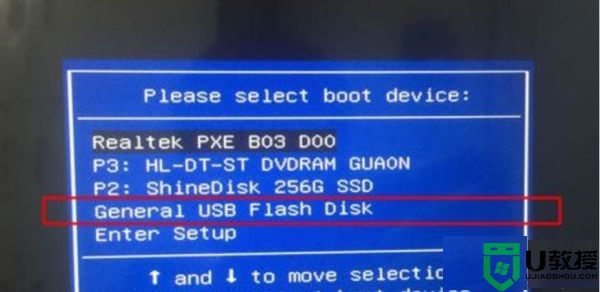
2、接着选择“清除windows登录密码(修改密码)”。

3、打开后输入“1”再按下回车。

4、随后再输入“0”按回车。
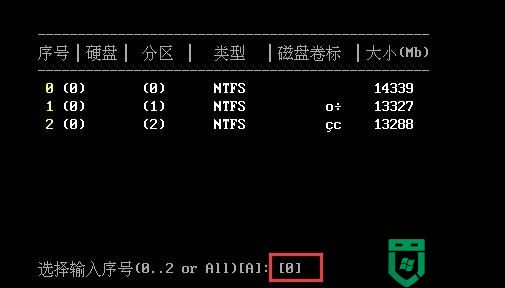
5、等待扫描过程,按enter继续即可。
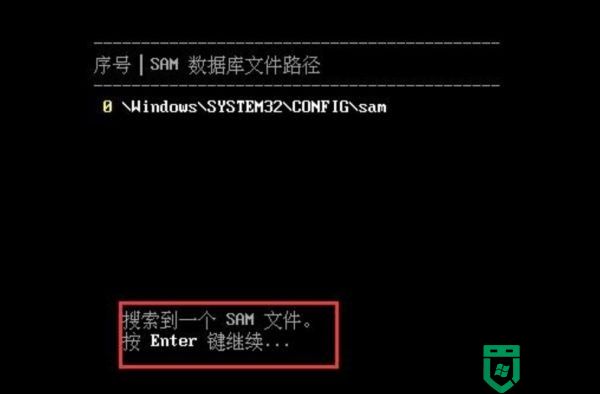
6、这是可以看到所有用户名,选择要清除密码的账户,输入序号按下回车即可删除开机密码。

以上就是小编给大家带来的pe删除win10开机密码设置方法了,有需要的用户就可以根据小编的步骤进行操作了,希望能够对大家有所帮助。
pe删除win10开机密码设置方法 怎么用pe删除win10开机密码相关教程
- 如何删除win10开机密码 删除win10开机密码怎么设置
- win10怎么删除开机密码 win10强制删除开机密码的方法
- pe重置win10登陆密码如何设置 pe如何清除win10登陆密码
- 如何删除win10开机密码 win10怎么取消电脑开机密码
- win10解除开机密码怎么设置 win10开机密码怎么解除
- win10开机选择pe如何清除 win10开机有一个pe系统怎么删除
- windows10怎么删除账户密码 windows10删除账户密码设置方法
- win10怎么设置开机密码 win10系统开机密码设置方法介绍
- win10怎么设置开机密码 高手教你设置win10开机密码的方法
- win10怎么设置开机密码 win10系统开机密码设置方法介绍
- Win11如何替换dll文件 Win11替换dll文件的方法 系统之家
- Win10系统播放器无法正常运行怎么办 系统之家
- 李斌 蔚来手机进展顺利 一年内要换手机的用户可以等等 系统之家
- 数据显示特斯拉Cybertruck电动皮卡已预订超过160万辆 系统之家
- 小米智能生态新品预热 包括小米首款高性能桌面生产力产品 系统之家
- 微软建议索尼让第一方游戏首发加入 PS Plus 订阅库 从而与 XGP 竞争 系统之家
热门推荐
win10系统教程推荐
- 1 window10投屏步骤 windows10电脑如何投屏
- 2 Win10声音调节不了为什么 Win10无法调节声音的解决方案
- 3 怎样取消win10电脑开机密码 win10取消开机密码的方法步骤
- 4 win10关闭通知弹窗设置方法 win10怎么关闭弹窗通知
- 5 重装win10系统usb失灵怎么办 win10系统重装后usb失灵修复方法
- 6 win10免驱无线网卡无法识别怎么办 win10无法识别无线网卡免驱版处理方法
- 7 修复win10系统蓝屏提示system service exception错误方法
- 8 win10未分配磁盘合并设置方法 win10怎么把两个未分配磁盘合并
- 9 如何提高cf的fps值win10 win10 cf的fps低怎么办
- 10 win10锁屏不显示时间怎么办 win10锁屏没有显示时间处理方法

